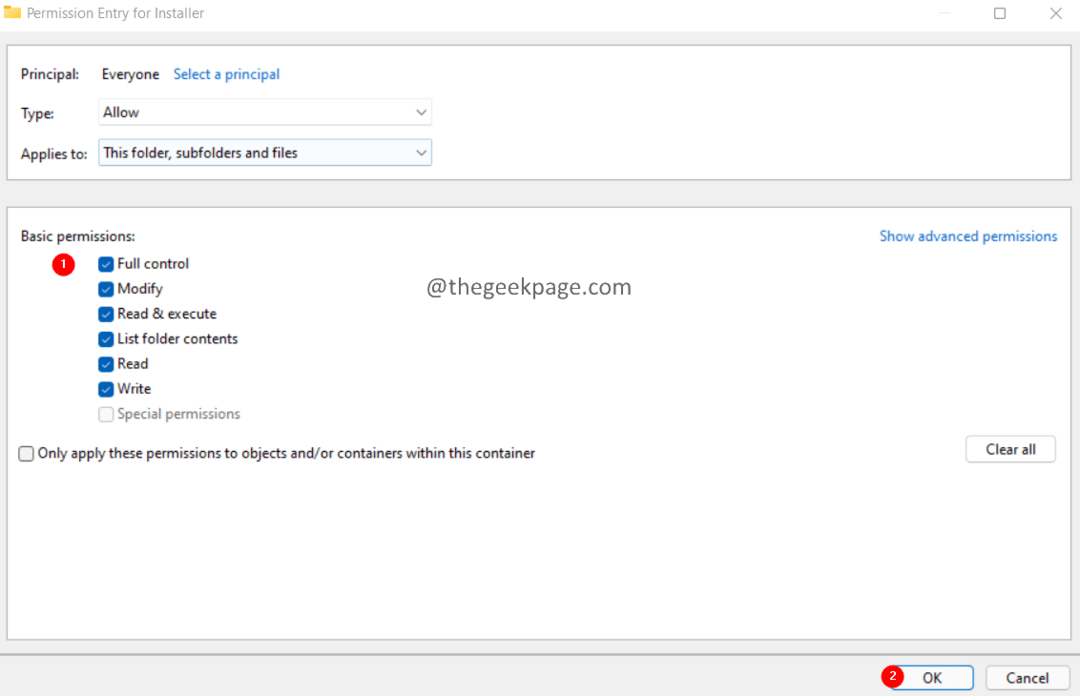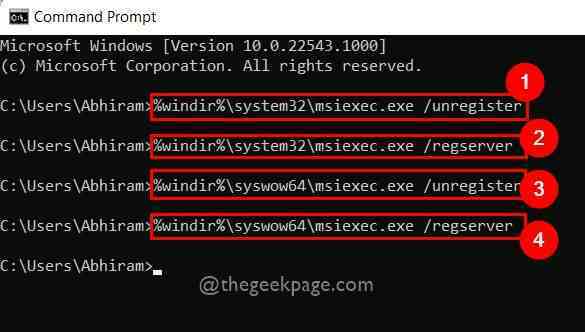NäetköAsennus päättyi ennenaikaisesti virheen vuoksi"Kun yrität asentaa sovellusta tietokoneellesi? Jos olet, seuraa yksinkertaisesti näitä korjauksia ongelman ratkaisemiseksi. Tämä ongelma ilmenee yleensä, kun jotkut olennaiset palvelut eivät ole käynnissä tietokoneellasi. Kokeile ensin näitä kiertotapoja, ja jos nämä eivät auta paljoa pääratkaisuissa -
Kiertotavat–
1. Saattaa käydä niin, että mikä tahansa tämän ohjelman edellinen versio, jonka yrität asentaa, on jo asennettu järjestelmässäsi. Yritä poistaa se ensin.
2. Käynnistä tietokone uudelleen ja kirjaudu sisään uudelleen salasanalla PIN-koodilla kirjautumisen sijaan.
3. Sammuttaa / Poista käytöstä minkä tahansa virustorjunta tietokoneellasi ja yritä sitten uudelleen.
4. Tarkista onko ratkaisevaa Windows päivitys on odottamassa.
Valitse tämä ratkaisu, jos kiertotavat eivät toimi -
Korjaus-1 Tarkista onko Windows Installer käynnissä-
1. Lehdistö Windows-näppäin + R yhdessä käynnistää Juosta ikkuna.
2. Kirjoita nytpalvelut. msc" sisään Juosta ikkuna ja paina sitten Tulla sisään.

Palvelut ikkuna avautuu.
2. Sisään Palvelut vieritä alas ja sitten tuplaklikkauspäällä "Windows Installer”Palvelu.

3. Sisään Windows Installerin ominaisuudet napsauta "alkaa”Aloittaaksesi palvelun tietokoneellasi.
4. Napsauta lopuksiKäytäJa napsauta sittenOK”Tallentaaksesi muutokset.

kiinni Palvelut ikkuna.
Yritä suorittaa asennusohjelma uudelleen tietokoneellasi ja tarkista, onko virhe edelleen olemassa vai ei.
merkintä: - Jos Windowsin asennusohjelma on jo käynnissä, napsauta hiiren kakkospainikkeella ja napsauta sitten uudelleenkäynnistää.
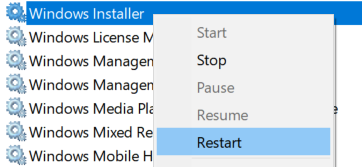
Fix-2 Käytä Powershell-
1.Paina Windows-näppäin + R avata Juosta ikkuna.
2.Tyyppi “Powershell”Ja paina sitten Ctrl + Vaihto + Enter.
Klikkaa "Joo”, Kun sinua pyydetään lupaan Käyttäjätilien valvonta.

Powershell ikkuna avautuu.
2. Kopio nämä komennot ja liitä heidät sisään PowerShell ikkuna yksitellen ja osui sitten Tulla sisään suorittaa nämä komennot peräkkäin tietokoneellasi.
msiexec / unreg msiexec / regserver

Kun olet valmis, sulje Powershell ikkuna.
Uudelleenkäynnistää Sinun tietokoneesi.
Yritä asentaa sovellus uudelleen käynnistämisen jälkeen.
Fix-3 Rekisteröi vbscript.dll uudelleen
1. Lehdistö Windows-näppäin + R käynnistää Juosta ikkuna.
2. Kirjoita nytcmd”Ja paina sitten Ctrl + Vaihto + Enter avata Komentokehote ikkuna, jolla on järjestelmänvalvojan oikeudet.
Jos sinua pyydetään lupaan Käyttäjätilien valvonta, Klikkaa "Joo“.

3. Kirjoita tai kopioi-liitä tämä komento Komentokehote ikkuna ja paina sitten Tulla sisään.
regsvr32 vbscript.dll

4. Klikkaa "OK”, Kun viesti”Rekisteröi palvelin vbscript.dll-tiedostossa onnistuneesti.' ponnahtaa ylös.
kiinni Komentokehote ikkuna.
Käynnistä uudelleen tietokoneellasi, jotta muutokset tulevat voimaan tietokoneellasi.
Ongelmasi pitäisi ratkaista.